Pasos para realizar una restauración del sistema en Windows 11

Si experimentas errores o bloqueos, sigue los pasos para una restauración del sistema en Windows 11 para regresar tu dispositivo a una versión anterior.
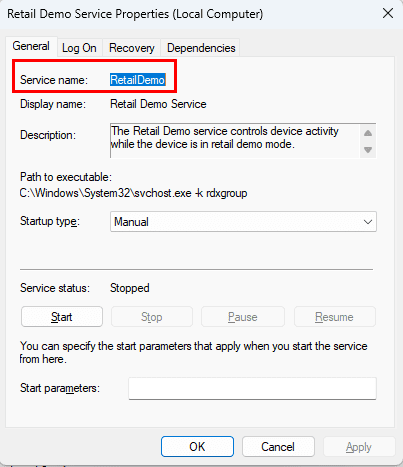
Elimina servicios de Windows de la lista en la utilidad Services.msc en Microsoft Windows 11 siguiendo cualquiera de los métodos mencionados aquí.
Un sistema operativo Windows 11 está cargado con software, archivos, utilidades, herramientas, controladores, etc. En el corazón de estas tareas se encuentran los servicios de Windows. Estas son aplicaciones de larga duración que no siempre necesitan ningún comando o instrucción del usuario de PC. Estos programas se ejecutan en segundo plano y crean una plataforma adecuada donde software de alto nivel, bases de datos, sitios web, etc., pueden operar.
Aunque los servicios de Windows son aplicaciones independientes, aún puedes gestionarlas a nivel de usuario. Por ejemplo, puedes programar, ejecutar, detener, deshabilitar y eliminar servicios de Windows si es necesario. Lee este artículo hasta el final para descubrir diferentes formas de eliminar servicios de Windows 11 y versiones anteriores de Windows.
También lee: Diferencias entre Windows 11 Home y Pro
Contenidos
¿Qué son los servicios de Windows?
Los servicios de Windows son componentes centrales de los sistemas operativos basados en Microsoft Windows NT como Windows 11, 10, 8, 7, Vista, etc. Tan pronto como enciendes la PC, Windows carga algunos servicios básicos que permiten que otros programas funcionen adecuadamente. Por ejemplo, el servicio de tiempo de Windows sincroniza la fecha y hora actuales con todo el software, redes, sitios web, servidores, etc. Hay cientos de otros servicios de Windows ejecutándose en segundo plano mientras escribo este artículo.
No es necesario que todos estos servicios de Windows sean cruciales para el funcionamiento óptimo de la PC. Algunos servicios pueden no hacerse funcionales hasta que instales hardware o software relevante en la PC. Por ejemplo, no necesitas el Servicio de Soporte Bluetooth en tu PC si no hay un hardware de emisor Bluetooth.
En una PC Windows personal donde no realizas mucho más que leer correos electrónicos, ver películas o jugar, puedes desactivar muchos de estos servicios de Windows. Por lo tanto, hay un concepto popular entre los jugadores y usuarios de PC de alto rendimiento que eliminar servicios de Windows que no son necesarios para su propósito actual realmente puede acelerar el sistema considerablemente.
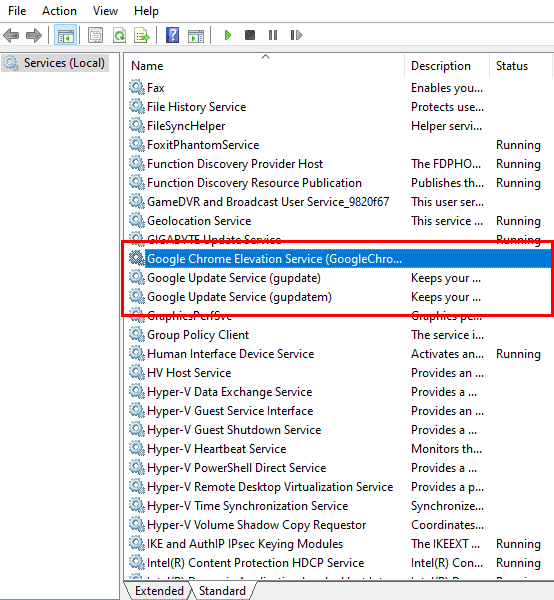
Y no solo hay servicios de Windows. Algunos desarrolladores de software también están creando aplicaciones que se instalan como un servicio en tu PC para crear una plataforma personalizada para ejecutar una aplicación de alto nivel del mismo desarrollador. Por ejemplo, cuando instalas el navegador web Google Chrome, también se instalan silenciosamente los siguientes servicios de Windows:
Razones para eliminar servicios de Windows
La razón principal para eliminar servicios de Windows es ahorrar recursos de PC como RAM, CPU, HDD, GPU y ancho de banda de red. Encuentra a continuación algunas justificaciones adicionales para eliminar servicios de Windows en tu PC con Windows 11:
Exploremos varios métodos para eliminar o eliminar servicios de Windows en las siguientes secciones:
Cómo eliminar servicios de Windows 11: Símbolo del sistema
Puedes eliminar servicios de Windows usando un breve comando en la aplicación del símbolo del sistema de Windows. Sin embargo, antes de poder continuar y aprender el código que necesitas utilizar, primero debes encontrar el nombre del servicio. Aquí te mostramos cómo aprender el nombre real del servicio que deseas eliminar:
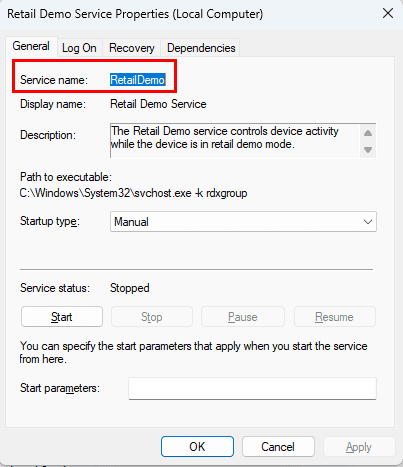
Debes usar este nombre corto o abreviatura del servicio cada vez que necesites ingresar el nombre del servicio en cualquiera de los métodos descritos en este artículo.
Ahora que conoces el nombre del servicio a nivel de sistema, puedes comenzar a eliminarlo de la PC con Windows 11 siguiendo estos pasos. Recuerda, este método también es aplicable para todos los sistemas operativos de Windows hasta Windows XP.
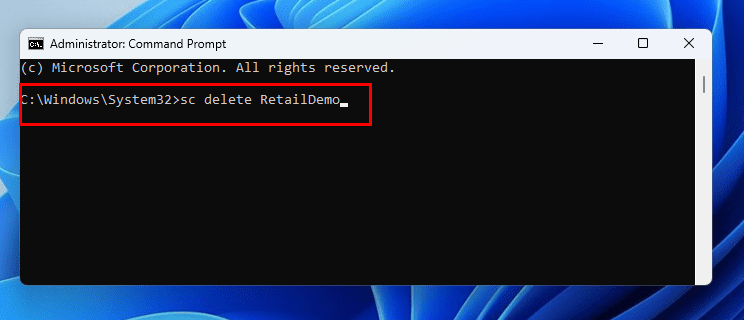
sc delete retaildemo
Cómo eliminar un servicio en Windows 11: Editor del registro
También puedes utilizar el Editor del registro para eliminar servicios de Windows. Antes de usar esta herramienta, asegúrate de hacer una copia de seguridad del Editor del registro. Te ayudará a restaurar los servicios de Windows cuando los necesites.
¿Hiciste una copia de seguridad de la base de datos del registro de Windows 11? ¡Genial! Ahora, ejecuta estos pasos para eliminar un servicio de Windows:
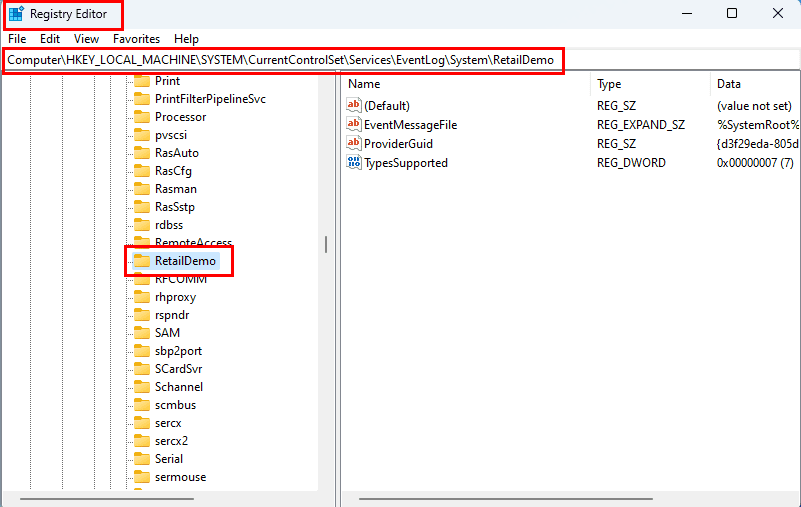
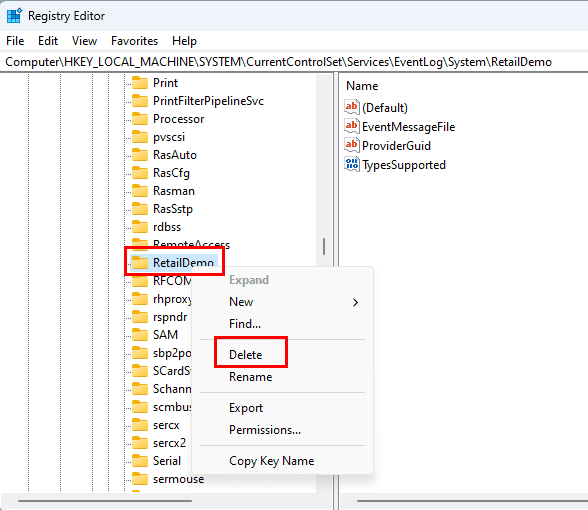
Cómo eliminar servicios de Windows usando PowerShell
Windows PowerShell generalmente acepta los mismos códigos que puedes ejecutar en la herramienta del símbolo del sistema. Por lo tanto, el código para eliminar un servicio de Windows también funcionará en PowerShell. Aquí te mostramos cómo hacerlo:
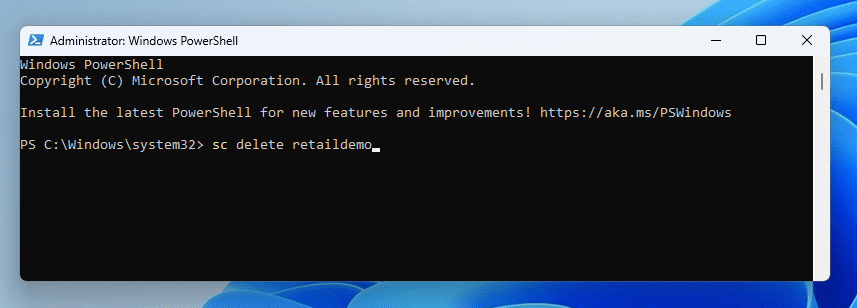
sc delete retaildemo
También lee: 7 formas de abrir PowerShell en Windows 10
Cómo eliminar servicios de Windows usando Autoruns
Este es quizás el método más intuitivo para eliminar servicios de Windows que ya no necesitas en tu PC con Windows 11. Puedes descargar la aplicación de forma gratuita desde el portal de Autoruns para Windows. Descarga la aplicación y luego extrae su contenido en una carpeta separada. Ahora, haz doble clic en el archivo Autoruns64.exe para abrir la aplicación. Una vez que la aplicación esté abierta, sigue estos pasos para despedirte de los servicios de Windows no deseados y de terceros:
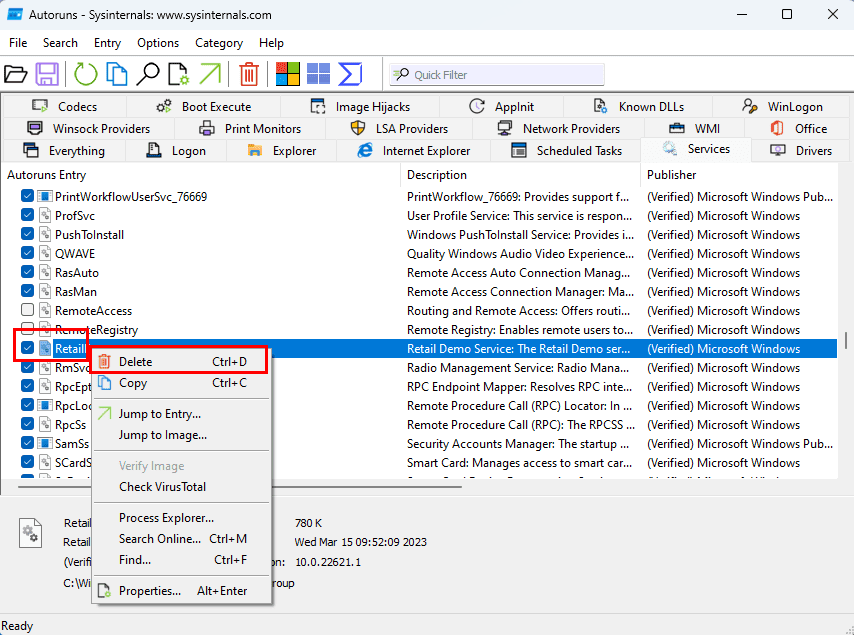
También lee: Qué es Autoruns para Windows y cómo usarlo
Eliminar servicios de Windows: Preguntas frecuentes
Estos pasos solo eliminan el nombre del servicio. ¿Cómo elimino el programa real que se está ejecutando como un servicio?
Puedes rastrearlo con estos pasos:
¿Cómo edito servicios en Windows 11?
Puedes editar un servicio de Windows accediendo a la aplicación de Servicios. Aquí, puedes editar la forma en que se inicia el servicio haciendo clic en la lista desplegable para el tipo de inicio. Luego, establece cualquiera de las opciones que desees en el menú desplegable: Automático, Manual, Deshabilitado, etc. También puedes modificar el estado del servicio haciendo clic en cualquiera de estos botones: Iniciar, Detener, Pausar o Reanudar.
Conclusión
Puedes usar todos los métodos anteriores, excepto el de PowerShell, sin cambios en Windows 11, 10, 8.1, 8, 7, Vista y XP. Elige el método que prefieras y pruébalo. Si conoces otra forma de eliminar servicios de Windows, menciónalo en el cuadro de comentarios.
A continuación, cómo arreglar: El servicio de actualización de Windows falta en Services.msc.
Si experimentas errores o bloqueos, sigue los pasos para una restauración del sistema en Windows 11 para regresar tu dispositivo a una versión anterior.
Si estás buscando las mejores alternativas a Microsoft Office, aquí tienes 6 excelentes soluciones para comenzar.
Este tutorial te muestra cómo puedes crear un icono de acceso directo en el escritorio de Windows que abre un símbolo del sistema en una ubicación específica de la carpeta.
¿Es Start11 mejor que la barra de tareas de Windows? Echa un vistazo a algunas de las ventajas clave que Start11 tiene sobre la barra integrada de Windows.
Descubre varias maneras de solucionar una actualización de Windows dañada si tu máquina tiene problemas después de instalar una actualización reciente.
¿Estás luchando por descubrir cómo establecer un video como protector de pantalla en Windows 11? Revelamos cómo hacerlo utilizando un software gratuito que es ideal para múltiples formatos de archivos de video.
¿Te molesta la función Narrador en Windows 11? Aprende cómo deshabilitar la voz del narrador de múltiples maneras fáciles.
Mantener múltiples bandejas de entrada de correo electrónico puede ser complicado, especialmente si tienes correos importantes en ambos. Este artículo te mostrará cómo sincronizar Gmail con Microsoft Outlook en dispositivos PC y Mac de Apple.
Cómo habilitar o deshabilitar el sistema de archivos cifrados en Microsoft Windows. Descubre los diferentes métodos para Windows 11.
Te mostramos cómo resolver el error Windows no puede iniciar sesión porque no se puede cargar su perfil al conectar a una computadora a través de Escritorio Remoto.






